wps如何插入目录?现在很多人在写论文的时候都需要插入目录,但是这个操作对于一个新手来说还是很困难的,那么如果想在WPS中插入目录应该怎么操作呢?下面就一起来看看吧。

打开的文档,点击如图所示中随意一个标题类型。

比如我们点击标题类型一,用鼠标点击右键,接着点击“修改样式”。
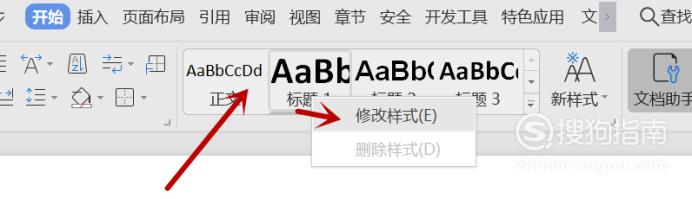
接着画面会弹出一个框,在框里面可以设置字体大小、字体家族等属性
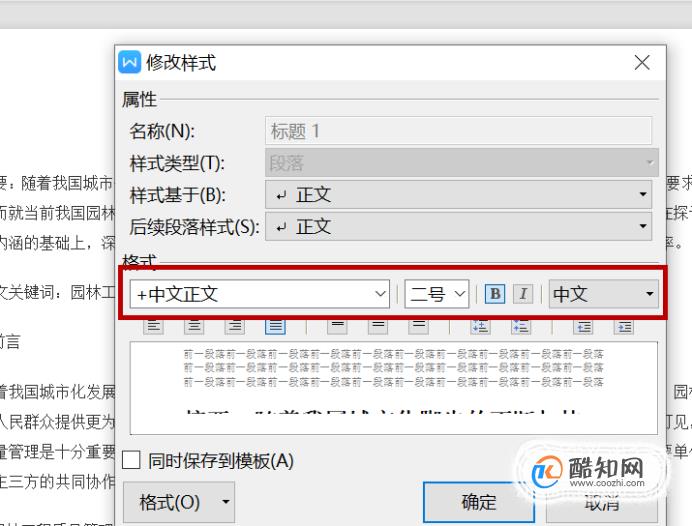
所有东西设置完成后,点击左下角的格式,接着点击“段落”。
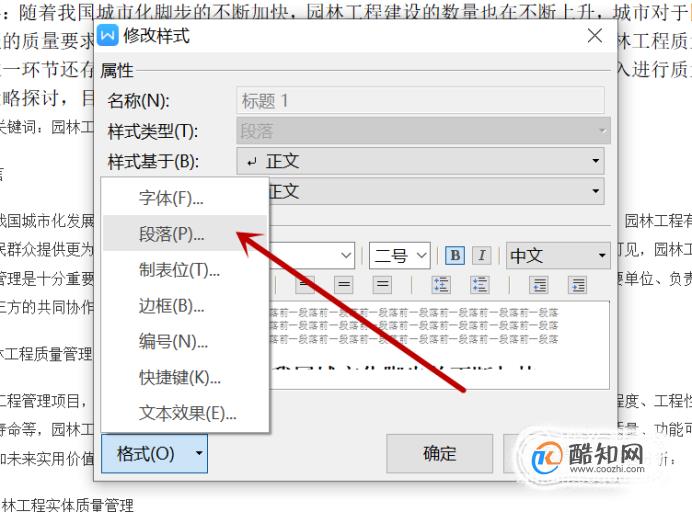
进入界面后,将特殊格式设置为“悬挂缩进”,行距设置成“单倍行距”,如图所示。然后就可以点击确定啦。
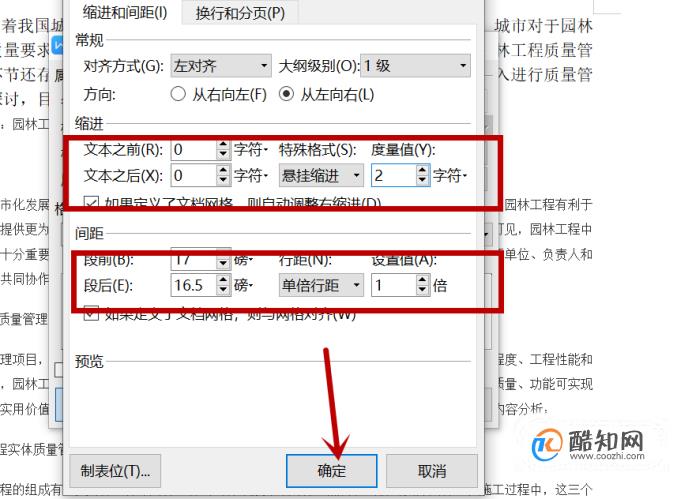
点击确定之后,退回到了“修改样式”界面,点击如图所示箭头方向,然后点击“确定”。标题二,标题三也是这样操作。

以标题一为例,点击需要设置的标题一样式,其他的标题样式也可以这样设置完成。
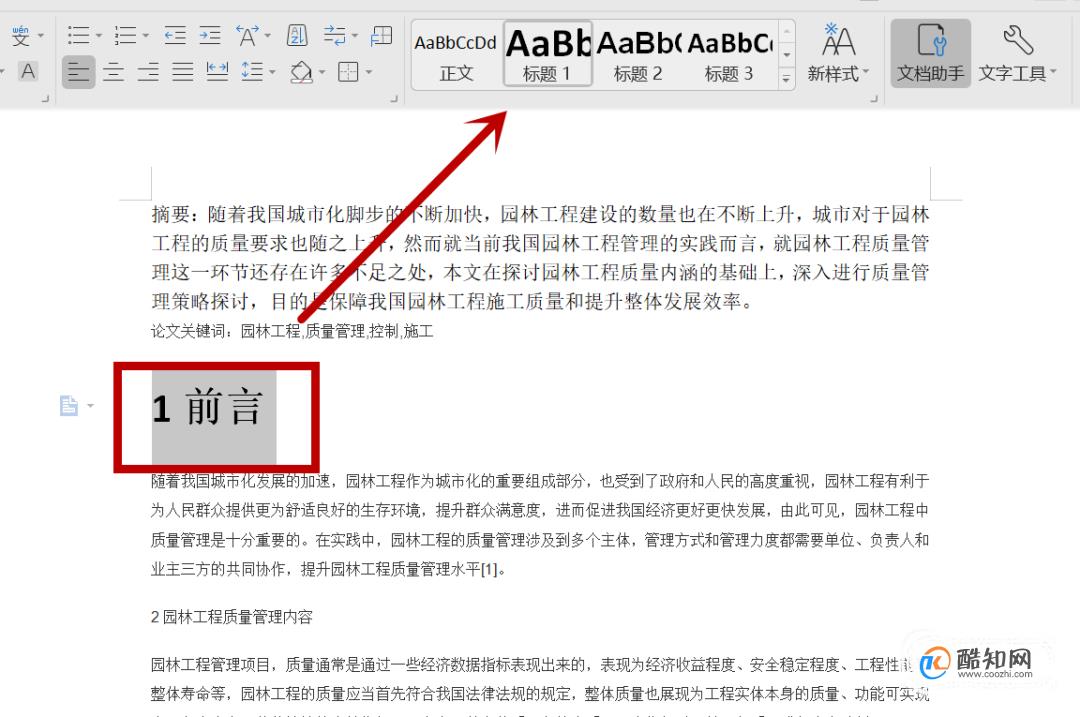
或者我们可以使用格式刷,点击格式刷,然后点击需要格式刷的地方,再点击“标题一”。

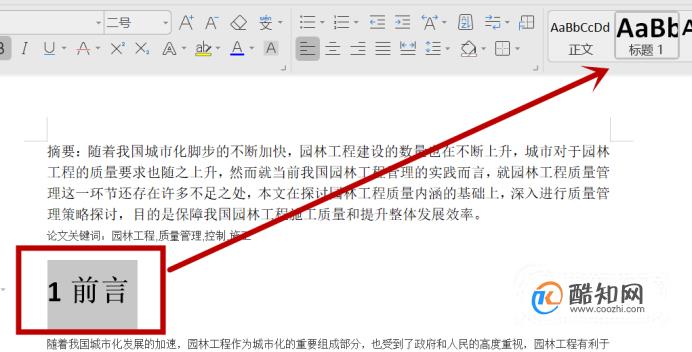
将所有东西设置好以后,我们就可以插入目录啦,点击“引用”,接着点击“目录”,选择一个目录。
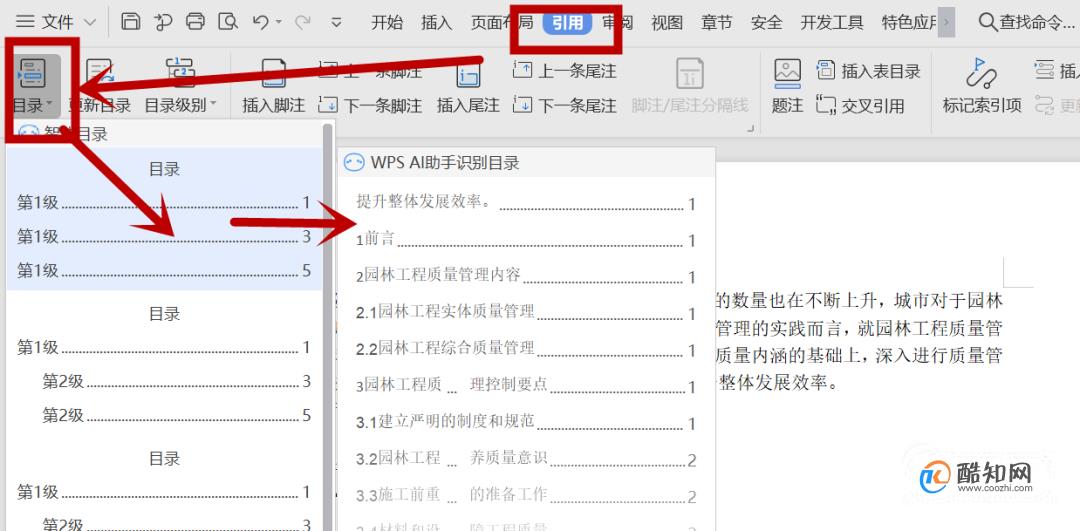
单机一个目录样式后,目录就设置成功啦。
